Chromebook и Android – подключение и удаление приложений
Google впервые объявила о выпуске обновлений для Chrome OS, которые позволят запускать Android-приложения на Chromebook ещё в мае 2016 года. Хотя разработка поддержки приложений Android на устройствах Chromebook была медленной, сегодня существует огромное количество устройств разных производителей, которые могут запускать сотни миллионов приложений, доступных в магазине Google Play.

Как пользоваться Chromebook на телефоне.
Как установить приложения Android на Chromebook
В дополнение к объявлению о том, что приложения Android-смартфона появятся в Chromebook, Google также сообщила, что начнёт добавлять поддержку приложений Linux, поместив их в виртуальную машину на основе Debian.
Если ваш Chromebook уже поддерживает приложения для Android
Откроется приложение Google Play Store, и вам будет предложено принять некоторые дополнительные положения и условия. После этого вы можете перейти к следующему шагу.
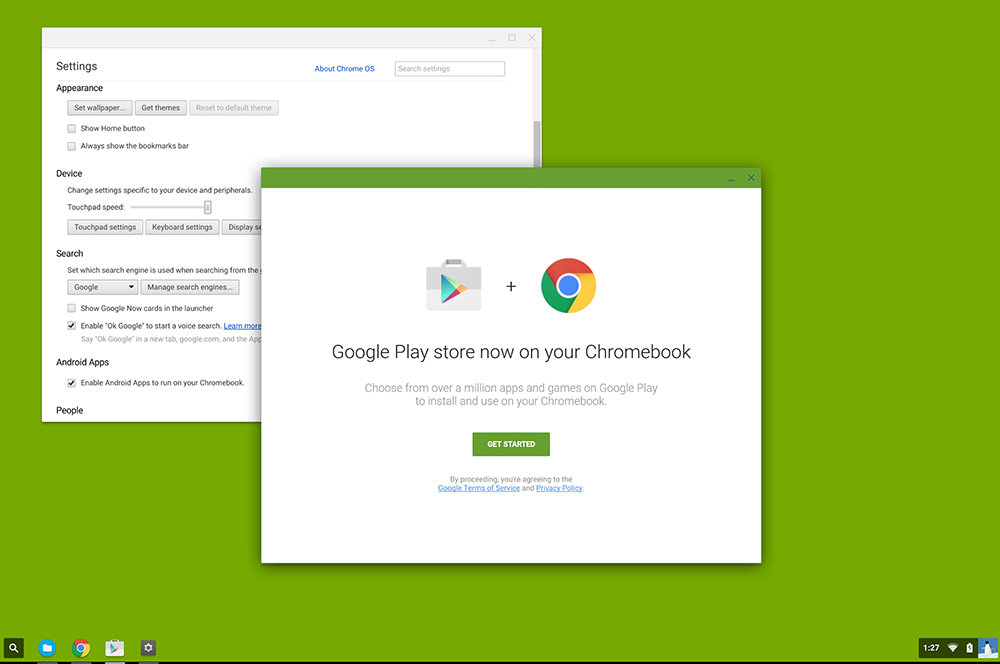
Если ваш Chromebook ещё не поддерживает приложения для Android
Переход на канал для разработчиков подвергает ваш Chromebook обычным рискам, связанным с запуском бета-версии или программного обеспечения для предварительного тестирования. Вы можете столкнуться с ошибками, и, вообще говоря, вы будете в значительной степени самостоятельны в плане поддержки. И здесь есть огромное предостережение: чтобы вернуться к нормальному стабильному каналу, вам придётся включить Powerwash, в Chrome OS – «Сброс к заводским настройкам». Другими словами, убедитесь, что перед началом этого процесса все ваши данные будут сохранены. Для этого подойдёт любая утилита для восстановления информации. Если вам неудобно работать с непроверенным программным обеспечением, помните, что канал для разработчиков Chrome OS будет поддерживать Chromebook в наименее проверенной доступной версии.
Перейдите на канал разработчика Chrome OS
Откроется магазин Play Store, и вы, возможно, уже войдёте в систему, если ваша учётная запись Android будет той же, что и для входа в Chromebook. Если вас попросят настроить учётную запись Play Store, следуйте инструкциям.

Загрузите и установите ваши Android-программы
Процесс установки приложений для Android-телефона из магазина Play Store на Chromebookи аналогичен установке на смартфон. Play Store будет отформатирован как на планшете. Другие приложения будут работать точно так же – программа будет отображаться в планшетном режиме, если разработчик включил его. В противном случае они масштабируются до большего экрана Chromebook:
Вы можете управлять Android-приложениями, как и другими для Хром ОС, используя те же элементы управления окном в верхнем правом углу и клавишу со стрелкой в верхнем левом углу, чтобы перемещаться по окну открытой утилиты. Некоторые приложения могут быть «мгновенными», что означает, что вы можете открыть и опробовать их перед загрузкой. Это отличный способ проверить, как работает Android-софт, прежде чем устанавливать его.
Недостатки Android-программ
Качество приложения будет зависеть от Chromebook. Например, Chromebook с сенсорным экраном, в частности, 2-в-1, обеспечит наилучшее взаимодействие с Android-программой. Системные компоненты, такие как акселерометры, сделают игру и другие задачи более приятными. Но это не означает, что каждая утилита будет хорошо работать на вашем устаревшем Chromebook. Вам нужно будет поэкспериментировать. Наконец, помните, что настройки разработчики (администратора) могут блокировать возможность добавления Chrome Store или программ для Android на ваш ПК. Если вы на работе или в школе, вам может потребоваться получить разрешения или перейти в другую сеть.
Как удалить приложения из Chromebook
Chromebook великолепен тем, что не требует огромных жёстких дисков, но есть некоторые случаи, когда это также может быть и недостатком. Благодаря тому, что современные устройства могут устанавливать множество приложений из нескольких источников, они могут быстро заполняться. В настоящее время вы можете устанавливать приложения для Android из Google Play Store, Chrome и Linux. Таким образом, место для хранения довольно быстро может стать проблемой. А благодаря потоковым сервисам, таким как Netflix, позволяющим загружать ваши любимые фильмы и шоу для автономного воспроизведения, вы можете столкнуться с устройством, на котором недостаточно места для всего, что вам нужно. К счастью, удалить эти приложения с вашего Chromebook довольно легко.
Как удалить Android-софт с Chromebook
Для большинства пользователей Android-приложения из Google Play Store, вероятно, являются основной причиной, по которой им необходимо очистить пространство, поэтому мы начнём с них. Если вы используете Chromebook с трекпадом или мышью, щёлкните двумя пальцами (трекпад) или правой кнопкой мыши, когда указатель мыши находится над значком приложения, а затем нажмите «Удалить». Если вы используете планшет с ОС Chrome или сенсорный экран Chromebook, нажмите и удерживайте значок приложения, а затем нажмите «Удалить».

Как удалить Linux-программу
Для большинства пользователей Chromebook утилиты под Linux являются новинкой, и их удаление немного сложнее, чем другого софта. Начните с открытия терминала. Затем введите следующую команду (заменив app_name на название программы) и нажмите Enter:
Помните, что имя приложения, которое вы видите, может не совпадать с именем операционной системы. Например, иконка в панели запуска подписана «Steam», а настоящее название программы – «steam-launcher», поэтому вводить нужно именно его. Нажмите «Y», а затем Enter, чтобы подтвердить, что вы хотите удалить программу. Когда софт будет удалён, вы не увидите подтверждения, но сможете снова ввести текст в окне терминала. Последний шаг – удаление лишних файлов, загруженных приложением при первом запуске. Введите следующую команду и нажмите Enter, чтобы удалить остатки программы:
Нажмите «Y» и затем Enter, чтобы подтвердить, что вы хотите удалить мусор, и всё готово.
Большинство новых Chromebook поставляются в комплекте с Google Play Store, который позволяет быстро устанавливать ваши любимые программы со смартфона. Если ваш Chromebook был выпущен в 2017 году или позже, то он гарантированно поддерживает эту функцию. В любом случае, Google составил обширный список гаджетов, которые имеют доступ к приложениям Android. Найти его можно на официальном сайте компании. Google предоставляет совместимость с Android для каждого отдельного устройства, поэтому рекомендуется по возможности найти конкретную модель.
Apps for work and play
Find apps to do everything you need on your Chromebook. From apps like MicrosoftВ® Office for productivity, to photo editing apps like Adobe Lightroom for hobbies. But don’t take our word for it, just ask Bigfoot himself.

Get productive on Chromebook
Find everything you need to get work done on a Chromebook, including MicrosoftВ® Office apps like Word, ExcelВ® and PowerPointВ®. But don’t take our word for it, hear it from Worker Bee herself.
Document editing
Video Calling
Notetaking
Finance


MicrosoftВ® Word
Create, edit, view and share your files with others quickly and easily.
More document editing apps
Microsoft ExcelВ®
View, edit and create spreadsheets.
Microsoft PowerPointВ®
Slideshows and presentations.
*Additional functionality available with a Microsoft 365 subscription. Microsoft, Excel and PowerPoint are registered trademarks of Microsoft Corporation.


Google Meet
Connect with your colleagues, family and friends with video.
More video calling apps
Free HD Meeting App.
Google Duo
High quality video calling.
Jitsi-meet
Secure, flexible, and completely free video conferencing


Evernote
Capture ideas and find them fast.
More notetaking apps
INKredible
Handwriting like pen on paper.
MyScript Nebo
Write, draw, edit and structure notes.
Noteshelf
Take notes & annotate PDFs.


Simplifi
Stay on top of your money the simple way.
Quicken
One solution to manage all your finances.
Turbotax
Tax filing made easy.
Track and manage finances with one dashboard.
Get creative on Chromebook
Bring your creative vision to life with a few taps.
Photo editing
Video editing
Music creation


Adobe Lightroom
Free, powerful, yet intuitive camera app and photo editor.
More photo editing apps
Photopea
Online image editor supporting PSD, Sketch and XCF files.
BeFunky
Photo Editing and Graphic Design made for everyone.
Pixlr
Quick fixes and amazing effects.


Clipchamp
Free video editor, compressor, converter and webcam recorder.
More video editing apps
WeVideo
The online video editor for all of us.
Kapwing
Collaborative platform for creating videos, GIFs and images.


Amped Studio
Web based music studio and production environment.
More audio editing apps
BandLab
Easy-to-use, all-in-one, social music creation platform.
Soundation
Get creative and make songs directly in your browser.
Soundtrap
Design, sketch and draw on Chromebook
From free hand sketches to CAD building drawings, Chromebook is an essential design tool.
Design tools
Illustration tools
Sketching


Gravit.io by CorelDraw
Full featured vector design app.
Figma
Where teams design together.
Concepts
Sketch, plan, take notes and illustrate on an infinite canvas.
AutoCAD
View & edit CAD drawings anytime, anywhere!


Adobe Spark
Create impactful social graphics, web pages, and short videos.
More illustration/animation tools
Bring your apps and games to life with real-time animation.
Canva
Design anything. Publish everywhere.


Artflow: Paint Draw Sketch
Convert your device into a digital sketchbook.
Infinite Painter
Painting, drawing and sketching.
Get entertained on Chromebook
Online or offline, with a vast selection of video and music apps, Chromebooks are built to thrill.
Video Streaming
Music Streaming
TV apps
Social apps


Disney+
The best stories in the world, all in one place.
More video streaming apps
Amazon Prime Video
Watch movies and TV shows recommended for you.
Twitch
Livestream Multiplayer Games & Esports.
Netflix
Watch all you want anytime, anywhere.


Spotify
Play millions of songs and podcasts.
More music streaming apps
YouTube Music
Stream official albums, playlists, singles, and more.
Apple Music
Stream over 70 million songs ad‑free.
iHeartRadio
Stream unlimited music, live radio stations, and podcasts.


YouTube TV
Cable-free live TV. No cable box required.
More music streaming apps
HBO Max
All of HBO together with even more.
CBS shows live and on demand.
Showtime
Stream thousands of movies, docs, and more.


Houseparty
The Face to Face Social Network.
More social apps for fun
Find new ideas to try.
Join the conversation.
Get the games you love on Chromebook
Chromebooks are great for gamers. Play PC & console games like Cyberpunk and Outriders with Stadia and NVIDIA GeForce NOW. You can even play mobile games with Google Play. But don’t take our word for it, just ask gaming alien, Zaap the Conqueror
Puzzle/Strategy
Indie Favorites
Mobile Hits


Roblox
Play, create, and be anything you can imagine.
Развенчиваем мифы про Chrome OS
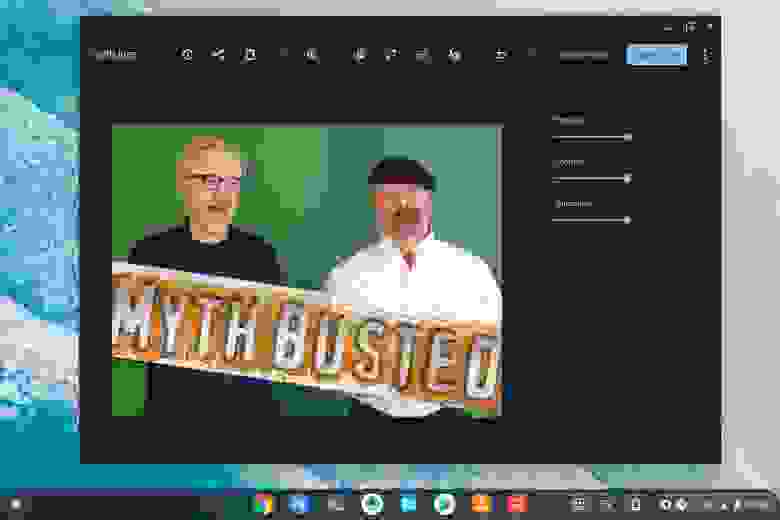
Многие считают, что всё знают о системе Chrome OS, ни разу не пользовавшись ей: «Ну я ж знаю Хром, а тут в ОС только браузер и есть, всё понятно». Но на самом деле даже в словах «только браузер» уже содержится ошибка.
В 2019-м я купил Google Pixelbook (не как основное устройство, а как мобильное дополнение к десктопу). Тогда же проехал с ним по всей России, как следует попользовавшись, и с тех пор на многие стереотипы о Chrome OS смотрю как на устаревшие мифы. И когда позавчера появилась новость «Google создаёт собственный Arm-процессор для хромбуков», в её интернет-обсуждениях снова увидел тот же набор стереотипов. Поэтому решил, что раз уж знаю больше, надо поделиться этим с Хабром.
Миф 1: хромбуки никому не нужны
До погружения в технические особенности разберёмся, есть ли тут вообще что обсуждать. Регулярно вижу комментарии о том, что Chrome OS провалилась и в Google поддерживают дохлый проект, так что и говорить не о чем.
Штош, давайте посмотрим на суровые числа статистики. По данным IDC, в 2020-м хромбуки обошли по продажам макбуки:
В общем, пока мы на Хабре спорим «Linux или macOS», другая ОС может оставить позади обе эти системы, вместе взятые. (Технически Chrome OS — это тоже Linux, но в бытовом контексте считаю разумным их разделять. Как гласит английская поговорка, «»знание» — это понимать, что помидор является фруктом, а «мудрость» — это не класть его во фруктовый салат».)
Конечно, тут есть важные нюансы. Например, такой: заметная часть продаж хромбуков приходится на западные школы. Потому что такие ноутбуки легко администрировать, они довольно безопасны, а нетребовательная к железу ОС экономит школьные бюджеты. Так что с точки зрения «что пользователь выбирает себе за свои деньги» макбуки могут оставаться впереди.
Но в любом случае ошибочно называть систему «провалившейся», она не только набрала ощутимую популярность, но и растёт дальше. Время работает на неё, потому что с годами становится всё больше популярных облачных сервисов — Figma, Miro, Photopea и так далее.
А вот облачные IDE не стали мейнстримом (пока что?), поэтому на Хабре «браузерная ОС» может казаться блажью. И тут переходим к следующему вопросу: а правда ли она «только браузерная»?
Миф 2: Chrome OS — это «просто браузер»
Теперь главное: представление, что вся эта ОС ограничивается одним Chrome.
Это не так сразу по трём причинам.
Первая причина это ты: здесь уже из коробки есть «прожиточный минимум» пользовательской ОС.
Включены и файловый менеджер, и аналог «Блокнота», и медиаплеер, и смотрелка фотографий, и приложение «Камера».
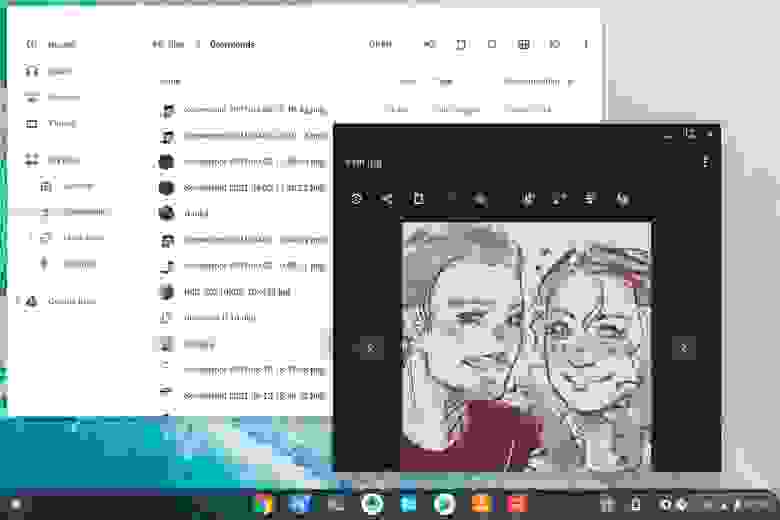
То есть можно, например, скопировать фильм с флэшки на диск с помощью файлового менеджера, а потом в самолете посмотреть его с помощью видеоплеера. Какая же это «система из одного браузера», если при таком использовании не нужны ни браузер, ни интернет? Правда, если хочется смотреть фильм с субтитрами, то в этом штатный видеоплеер уже не поможет, его возможности довольно базовые.
А вот реальный случай из моей практики. Был ведущим онлайн-конференции Mobius (для мобильных разработчиков замечу, что в ноябре снова её проведём). И понадобилось в эфире показать зрителям некоторые вещи на конференционном сайте. Возник вопрос: могу ли я, сидя в студии с хромбуком, продублировать изображение с него по проводу в нашу пультовую, чтобы и сам видел сайт на ноутбуке, и зрителям его выводили в кадре? Оказалось, вполне: поддержка «внешних экранов» тут примерно как в других ОС, легко делай хоть несколько рабочих столов, хоть mirroring одного. То есть тут хватает всякого системного, что в полномочия браузера обычно не входит.
Вторая причина: в Chrome OS есть поддержка Android-приложений.
Вообще к этой функциональности есть вопросы, о них пойдёт речь ниже. Но технически получается вот что: можно запустить тысячи приложений, не являющихся браузером. Хоть самоучитель китайского, хоть фоторедактор, хоть игру. Мой Pixelbook может трансформироваться в планшет, это хорошо подходит для чтения комиксов и для игр формата Angry Birds:

И если в штатном видеоплеере вам не хватает каких-то продвинутых возможностей вроде поддержки субтитров — можно пойти в Google Play, установить Android-версию VLC и открыть ваш видеофайл с субтитрами в нём. Так что вы не ограничены возможностями предустановленного софта.
Третья причина: многие хромбуки поддерживают Linux-приложения.
Тут тоже есть сложности, о которых ниже напишу. Но факт остаётся фактом: в Chrome OS возможно использовать гигантское количество обычных десктопных приложений.
Возвращаясь к примеру с воспроизведением видео: можно установить не только Android-версию VLC, но и Linux-версию. И это ещё не самое масштабное: в Chrome OS возможно запустить даже полноценную IDE. Не гарантирую, что в ней всё будет идеально работать, но сам факт уже показателен — если с проектом такой сложности возможно иметь дело, то с каким-нибудь Visual Studio Code тем более.
Конкретно Android Studio (гугловская IDE для Android-приложений) не просто запускается на Chrome OS, а даже официально поддерживает эту ОС. А теперь вспомним, что в Chrome OS можно установить Android-приложения, пока в Windows только собираются это добавить. И что получается: тут можно кодить Android-приложение на ноутбуке и сразу устанавливать его на сам этот ноутбук, пока в других ОС такое сделать нельзя. И система, на которую принято смотреть снисходительно, в этом вопросе внезапно оказывается мощнее других.
Ну и терминал тут есть. Привычные по Linux основные консольные команды работают. Привычные консольные приложения тоже — можно пользоваться хоть Git, хоть vim, хоть каким-нибудь ImageMagick. И линуксовый подход «everything is a file» соблюдается: если активно сидишь в консоли, то там работаешь со всем как с файлами. Очень отличается от браузерного подхода, где о файлах вообще не задумываешься.
Бочка дёгтя
Слова о «просто браузере» давно перестали быть правдой, но значит ли это, что нам стоит побросать привычные ОС и делать Chrome OS своей основной системой? К сожалению, далеко не всем, она подойдёт лишь части людей. Потому что вопрос не только в том, возможно ли сделать что-то в определённой ОС — важно ещё, удобно ли это будет. А здесь возникает много сложностей, способных попортить кровь.
Тут в одной системе сосуществуют три совсем разных подхода — веб (где всё есть сайт), Linux (где всё есть файл) и Android (где всё есть приложение). И взаимодействие этих подходов совсем не бесшовное: иногда даже буфер обмена между браузером и Android-приложением не хочет нормально работать. Ощущаешь, что треснул мир на три плиты, дымит разлом, а тебе через этот разлом надо прыгать туда-сюда.
И ещё ощущаешь, что веб-составляющая первична, а другие добавили позже и в удобстве они уступают. Если есть три способа сделать одно и то же — в браузере, Android-приложении и Linux-приложении — то оптимальным выбором будет первый, а с остальными сложнее. Например, многие Android-приложения не рассчитаны на экран ноутбука и странно на нём выглядят (и у меня порой сильно нагревают ноутбук). А Linux-приложения запускаются с помощью контейнеризации, что накладывает свои ограничения: в той же Android Studio долго был недоступен эмулятор смартфона (не знаю, как сейчас). И в систему Linux/Android интегрированы не настолько. В общем, есть много факторов, которые ухудшают UX.
А ещё, когда выходишь за пределы браузера, будь морально готов к любой внезапной подставе. Вот пример: в Linux-приложениях у меня не переключается по хоткею раскладка клавиатуры. Но можно альт-табнуться в браузерное окно, переключить раскладку, снова альт-табнуться обратно в линуксовое и писать что хотел. То есть жить можно, но мелочь раздражающая. Ещё в 2019-м нашёл соответствующий issue в баг-трекере, поставил звёздочку (там их уже больше сотни). И теперь все эти два года наблюдаю за тем, как этот вопрос откладывают (примерно единственное, что в этом issue происходит — меняют предполагаемый срок решения на более поздний).
В общем, если активно использовать Chrome OS вне браузера, то неизбежно вылезет много всякого: где-то мелкое неудобство, а какая-то задача окажется и вовсе невыполнимой. И хотите ли иметь с этим дело — решать только вам. Я неделю назад жаловался, что Linux зачастую недружелюбен к пользователю, но ведь у линукса при этом много сторонников — вот и Chrome OS, думаю, тоже подходит определённой категории людей.
Миф 3: хромбук без интернета становится кирпичом
По сути, продолжение предыдущего мифа: если ОС предлагает делать всё в интернете, что делать, когда интернета нет? Какой смысл покупать ноутбук, который вне вай-фая окирпичивается?
И тут у меня два ответа: один «технический», а другой «по жизни».
Технический ответ
Поскольку в офлайне Linux/Android-приложения не перестают запускаться, технически там без интернета возможно делать примерно всё то, что и в других ОС. Хоть потреблять контент, хоть создавать его.
Другой вопрос, будет ли там удобно заниматься вашими любимыми офлайн-активностями. Ответ зависит от того, какие они. Смотреть фильмы — скорее удобно. Монтировать фильмы — скорее неудобно.
Ответ по жизни
Что лично я ощущаю на практике с хромбуком, когда оказываюсь вне вайфая? Испытываю ли боль «зачем только выбрал Chrome OS»? Нет.
Ну, для начала, обычно просто раздаю интернет с телефона и живу дальше (со смартфона Google Pixel на Pixelbook особенно удобно раздавать, у них синергия примерно как у айфонов с маками). Поэтому совсем без интернета попросту редко оказываюсь.
Даже когда оказываюсь (например, в поезде), сильнее ограничивают не возможности хромбука, а мой собственный образ жизни. Не могу посмотреть в поезде фильм не из-за технической невозможности, а потому что давно перестал загружать их для офлайн-просмотра: лень возиться ради одного подходящего случая в год. И на другой ноутбук тоже вряд ли загружал бы.
А главное для меня лично вот в чём. Если оказываюсь без интернета с любым ноутбуком, то сразу оторван от рабочих видеосозвонов, от гугла, от мессенджеров, от JIRA, от стриминга, от Хабра, от миллиона других вещей. Поэтому не могу за ним ни полноценно работать, ни как следует отдыхать. И если уж оказался в поезде офлайн, то какой бы ноутбук с собой ни был, обычно мне проще почитать книжку с Kindle или послушать закешированную музыку с телефона.
То есть ко всем, кто говорит «хромбук без интернета превращается в кирпич», у меня такой вопрос: а другой ноутбук совсем не превращается? Чем вы все занимаетесь, что вам днями напролёт не нужен интернет?
В основном использую ноутбук для несложных задач, подходящих для браузера. Думаю, на другом ноутбуке я бы тоже делал их в браузере. И не знаю, чем тогда мне при отсутствии интернета помогла бы другая ОС.
Миф 4: хромбуки — дешёвые маломощные устройства
Зачастую считается, что у всех хромбуков очень слабые характеристики. Так что как там ни поддерживай Linux-приложения, для серьёзных задач система всё равно не подходит.
Этот миф не совсем беспочвенный. Действительно, поскольку хромбуки зачастую покупают как простую сёрфилку, многие из них простые и дешёвые. Но вот считать все хромбуки такими — это уже заблуждение, потому что есть и заметно более продвинутые.
Скажем, в моём Pixelbook установлено 16 гигабайт оперативки и 512-гигабайтный SSD. И в целом он «премиальный»: тонкий, лёгкий, с высоким разрешением экрана, качественной сборкой. Ощущается словно MacBook Air, а стоил при этом дешевле.
Вот только процессор слабый: такой тонкий ноутбук сделали вообще без кулера (как в том же Эйре) и поэтому с маломощным интеловским CPU. Ну так Google сейчас и занялся собственными Arm-процессорами — если получится что-то вроде M1, будет здорово.
И не все знают, но помимо хромбуков, существуют также «хромбоксы» — неттопы на Chrome OS. Поскольку там с охлаждением проблем меньше, чем у ноутбуков, среди них при желании можно найти и модель с Core i7.

Если вам необходимы 64 гигабайта оперативки — пожалуй, вам и впрямь недостаточно Chrome OS. Но сводить всю систему к «бюджетному барахлу для школьников» тоже неправильно.
Выводы
Мифы разрушены, а что теперь? Какой конструктивный вывод для себя можно сделать? Как понять, подходит ли Chrome OS вашим задачам и рассматривать ли её при покупке ноутбука?
Есть опыт айтишников, попробовавших использовать систему в качестве основной. Например, Android-разработчик Юхани Лехтимяки — такой энтузиазист инноваций, что ещё в 2019-м попытался сделать это и описал результаты. Они оказались такими: «Сейчас система всё-таки не готова к подобному использованию, но она активно развивается, и позже должна стать готова. Пока что ухожу на Linux, но ещё вернусь».
Также система вроде бы подходит в случаях, когда для работы нужна не IDE, а просто редактор кода и/или консоль. Но тут лучше не полагайтесь на мои слова и гуглите, что писали конкретно специалисты вашего профиля, наверняка кто-то из них уже пробовал.
А для себя понял вот что. На данный момент совершенно не хотел бы Chrome OS на основном рабочем компьютере. Но вот для вспомогательного мобильного устройства система подходит мне куда лучше. Тогда можно в основном пользоваться браузером, но при этом знать: если вдруг понадобится открыть файл нетипичного формата, то это можно будет сделать с помощью приложений. И в таком сценарии, когда Linux-часть есть в качестве «запасного плана», но не сталкиваешься с ней постоянно, связанные с ней проблемы не раздражают.
Напоследок — минутка рекламы. В тексте я уже упоминал нашу конференцию Mobius, а кроме неё, мы проведём этой осенью целый ряд IT-конференций для самых разных специалистов: от Java-разработчиков до тестировщиков. Так что советую обратить внимание: там почти наверняка будет и конференция с докладами, интересными вам.

